相信有非常多的小伙伴都安装升级了Windows11系统,但是不少用户在使用的时候却发现自己的电脑无法安装软件,这要怎么办呢?下面小编就带着大家一起来看看怎么解决这个问题吧!
操作方法:
1、首先点击任务栏中的开始,在搜索框输入“services”并打开。

2、找到“Windows Installer”,如果是“已停止”就点击“Windows Installer”,选择“启动”。
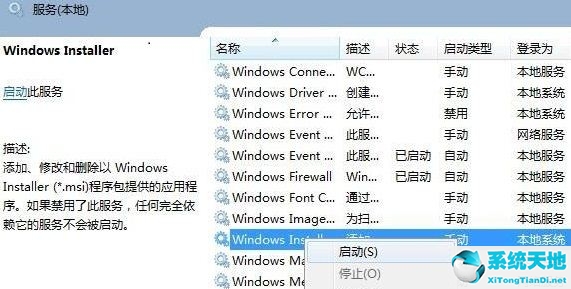
3、找到windows/system32/目录下的cmd,再右击“以管理员身份运行”。
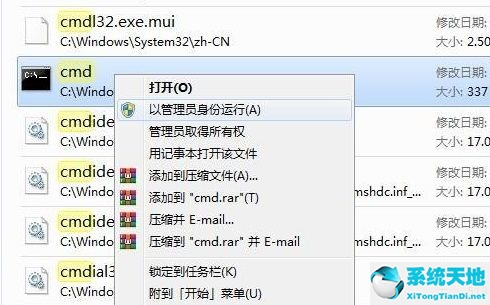
4、输入“regsvr32 msi.dll”回车,提示“DllRegisterServer在msi.dll已成功”即可解决。

以上这里为各位分享了Win11无法安装程序包解决方法。有需要的朋友赶快来看看本篇文章吧!